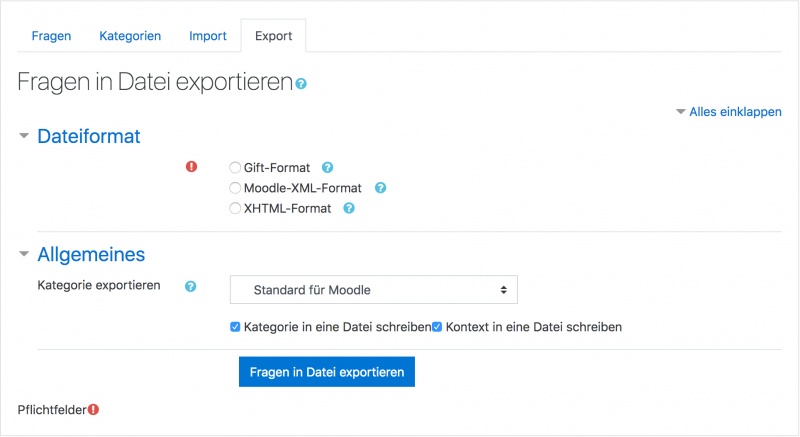Fragen exportieren: Unterschied zwischen den Versionen
Aus MoodleDocs
Keine Bearbeitungszusammenfassung |
KKeine Bearbeitungszusammenfassung |
||
| Zeile 1: | Zeile 1: | ||
{{Fragen verwalten}} | {{Fragen verwalten}} | ||
Fragen, die in einem [[Test]] oder der [[Fragensammlung]] erstellt wurden, können exportiert werden. Für den Export stehen folgende Formate zur Verfügung: | Fragen, die in einem [[Test]] oder der [[Fragensammlung]] erstellt wurden, können exportiert werden. Für den Export stehen folgende Formate zur Verfügung: | ||
| Zeile 15: | Zeile 14: | ||
*Klicken Sie auf den Button ''Fragen in Datei exportieren''. | *Klicken Sie auf den Button ''Fragen in Datei exportieren''. | ||
[[Image:Fragenexportieren.jpg]] | [[Image:Fragenexportieren.jpg|800px]] | ||
Nach dem Export können Sie die Datei auf Ihren PC herunterladen und an anderer Stelle [[Fragen importieren|wieder importieren]]. | Nach dem Export können Sie die Datei auf Ihren PC herunterladen und an anderer Stelle [[Fragen importieren|wieder importieren]]. | ||
| Zeile 31: | Zeile 30: | ||
[[en:Export questions]] | [[en:Export questions]] | ||
[[es:Exportar preguntas]] | |||
[[eu:Galderak_esportatu]] | |||
[[fr:Exporter des questions]] | |||
[[ja:問題のエクスポート]] | |||
Aktuelle Version vom 25. November 2018, 15:47 Uhr
Fragen, die in einem Test oder der Fragensammlung erstellt wurden, können exportiert werden. Für den Export stehen folgende Formate zur Verfügung:
Fragen in eine Datei exportieren
- Melden Sie sich als Trainer/in im Kurs an.
- Klicken Sie im Block Einstellungen > Kurs-Administration > Fragensammlung > Export.
- Im Bereich Dateiformat wählen Sie das Format, in dem die Fragen gespeichert werden sollen.
- Im Auswahlmenü Kategorie exportieren wählen Sie die Fragenkategorie, aus der die Testfragen exportiert werden sollen.
- Markieren Sie die Checkboxen Kategorie in eine Datei schreiben und Kontext in eine Datei schreiben, wenn Sie diese Informationen zusammen mit den Fragen exportieren wollen.
- Klicken Sie auf den Button Fragen in Datei exportieren.
Nach dem Export können Sie die Datei auf Ihren PC herunterladen und an anderer Stelle wieder importieren.
Anwendungsbeispiele
- Fragen, die im GIFT-Format und Moodle XML-Format exportiert wurden, können in der Lernaktivität Lektion zur Erstellung von Frageseiten importiert werden.
- Fragen, die auf einer Moodle-Site exportiert wurden, können in einer anderen Moodle-Site importiert werden.
- Das GIFT-Format und das Moodle XML-Format eignen sich, um Textdokumente mit Testfragen zu erstellen.
- Wenn Sie eine Moodle XML-Datei in eine Textdetai konvertieren wollen, laden Sie die Datei auf der Webseite http://moodle.heroku.com hoch. Die Seite generiert Ihre Fragen automatisch im Textformat.